
Imprimir documentos é muito fácil - abra o aplicativo apropriado, carregue o arquivo e clique em Imprimir. Mas quando se trata de Android, você provavelmente descobre que envia por e-mail ou copia arquivos de seu telefone ou tablet para poder imprimir de seu PC. As coisas são muito mais fáceis se você recorrer a Cloud Print .
Cloud Print é um serviço do Google que pode ser usado de duas maneiras. Se você tem um impressora compatível , Você verá que é possível imprimir diretamente de seu telefone sem a necessidade de envolver seu PC.

No entanto, você provavelmente não trabalhará com uma impressora Cloud Print, mas isso não significa que tudo está perdido. Há algumas coisas que você deve ter em mente antes de começar a usar este serviço usando uma impressora comum.
Em primeiro lugar, você precisa estar usando o Google Chrome. Em segundo lugar, você precisa ter a sua impressora e o PC ao qual está conectado ligados quando quiser imprimir e, em terceiro lugar, você precisará ter o App Cloud Print instalado.
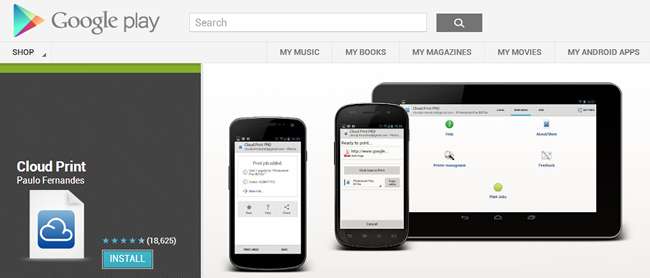
Configurar o Chrome
No seu PC, inicie o Chrome, clique no botão de menu no canto superior direito da janela do programa e selecione Configurações. Role a página para baixo e clique no link ‘Mostrar configurações avançadas’ e, em seguida, role para baixo para localizar a seção Google Cloud Print. Clique no botão ‘Adicionar impressoras’.
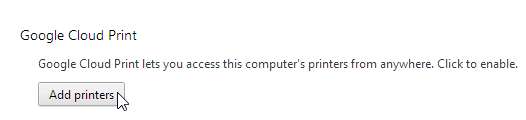
Você terá que se certificar de que está conectado à sua conta do Google e poderá clicar em ‘Adicionar impressora (s)’. Todas as impressoras que você conectou ao seu computador - reais e virtuais - serão adicionadas ao Chrome.
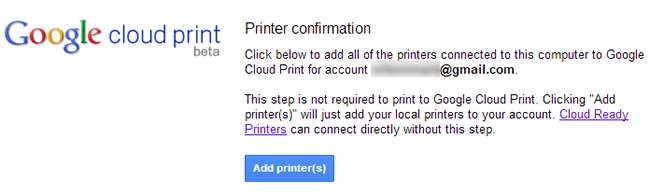
Depois de fazer isso, verifique se a impressora esperada foi adicionada clicando no link ‘Gerenciar suas impressoras’.
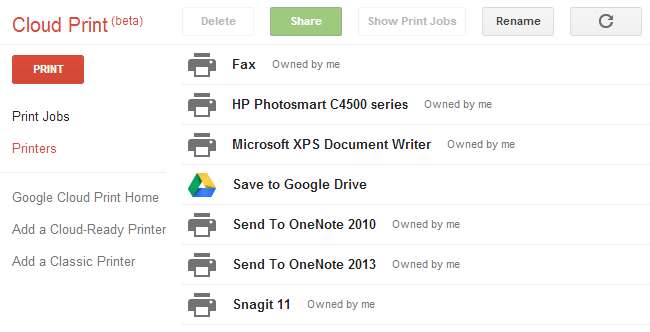
Configure o seu Droid
Para imprimir de seu telefone ou tablet, você precisará instalar uma cópia gratuita do Cloud Print do Google Play .
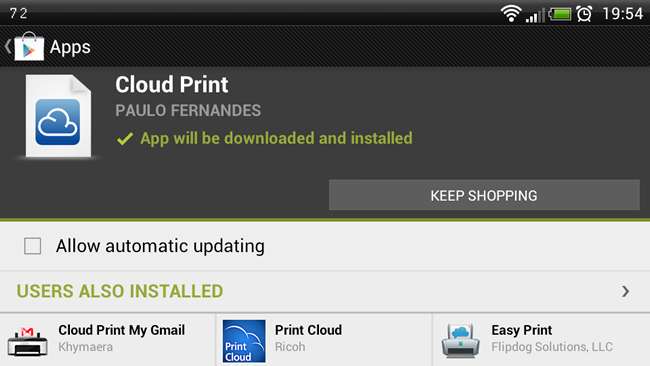
Depois de instalado, inicie o aplicativo e selecione a conta Google que você configurou em seu computador. Em seguida, você precisará conceder permissão para o aplicativo acessar sua conta.
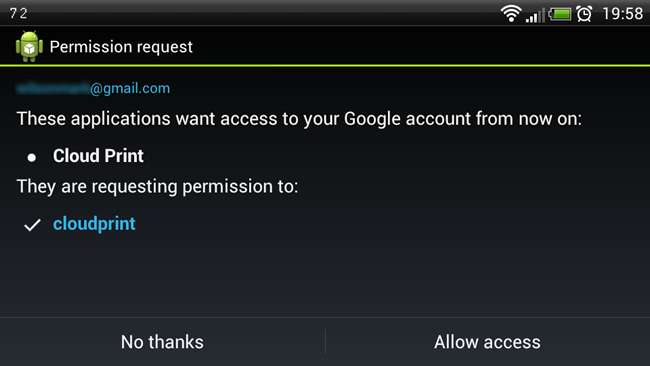
Toque na opção relacionada ao tipo de impressora que deseja adicionar - na maioria dos casos, serão Outras impressoras, e é com isso que trabalharemos - e você pode selecionar uma das impressoras que adicionou a lista que é exibida.
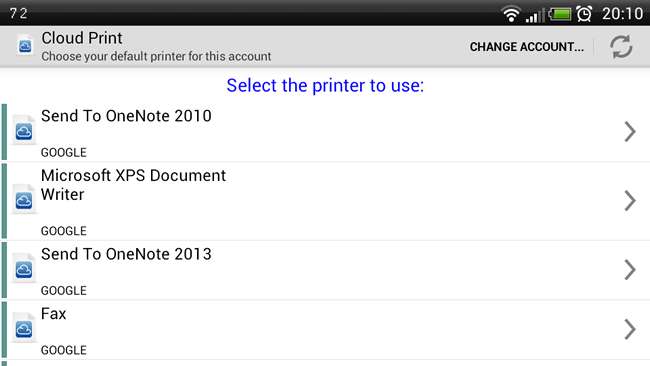
Indique se deseja usá-la como impressora padrão e imprima uma página de teste para verificar se tudo está funcionando como deveria. Você pode adicionar mais impressoras, se desejar.
Imprimir do Android
A impressão pode ser realizada de duas maneiras. A primeira opção é iniciar o Cloud Print em seu telefone ou tablet, vá para a seção Local e selecione o tipo de documento que deseja imprimir. Agora selecione um arquivo individual, use a opção ‘Configuração de página’ para definir as configurações básicas e toque em ‘Clique aqui para imprimir’.

A outra opção é abrir um arquivo em qualquer aplicativo que seja mais adequado e, em seguida, usar a opção Compartilhar. No menu que aparece, tudo o que você precisa fazer é selecionar a opção Cloud Print e o arquivo atual será transferido para o Cloud Print pronto para impressão.








